2023-07-16 09:05
word修改页码的时候各页页码一起变怎么更改?
word修改页码的时候各页页码一起变怎么更改?word文档支持页码的自动设置,但是有的用户设置完成后发现全是相同的页码,比如设置了1显示的全是1,那遇到这个每页页码相同的问题要怎么更改呢?下面来看看详细的修改教程吧。
word修改页码的时候各页页码一起变怎么更改?
1、打开Word,然后点击顶部菜单栏的插入选项。
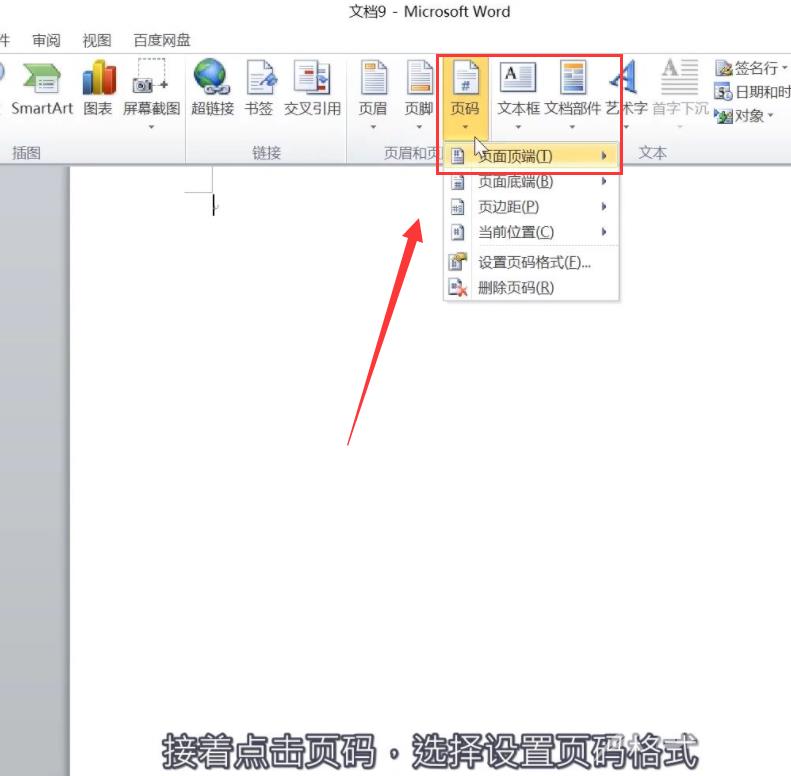
2、接着点击页码,选择设置页码格式。
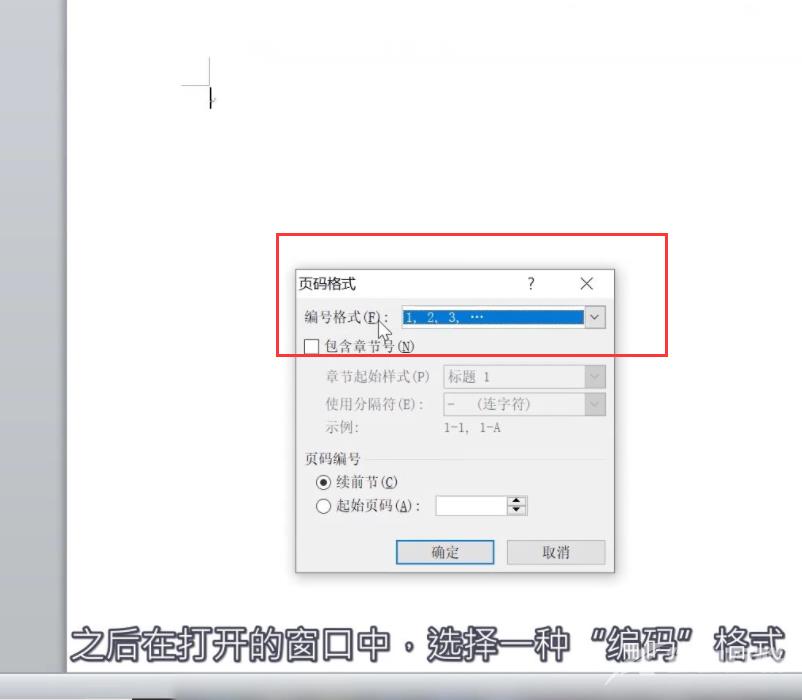
3、之后在打开的窗口中,选择一种编码格式。
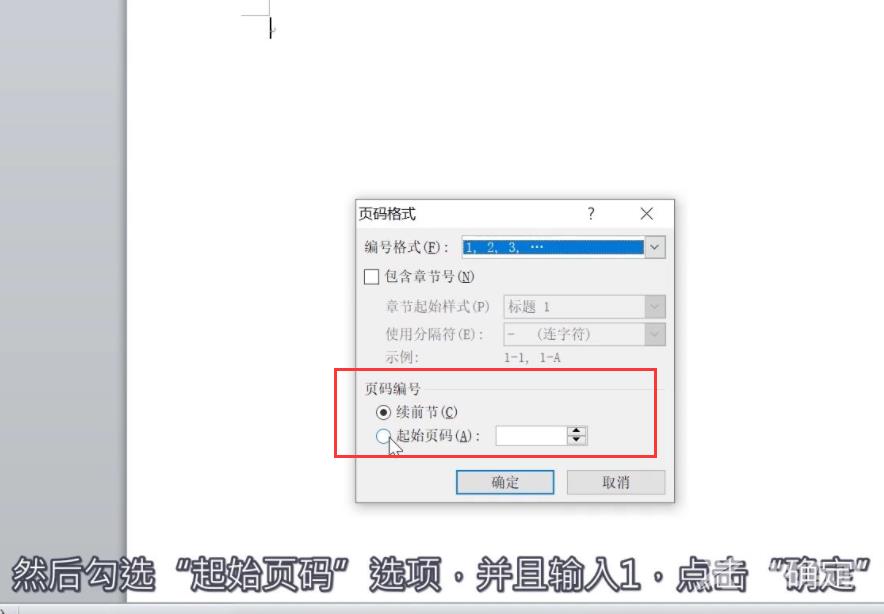
4、然后勾选起始页码选项,并且输入1,点击确定按钮。
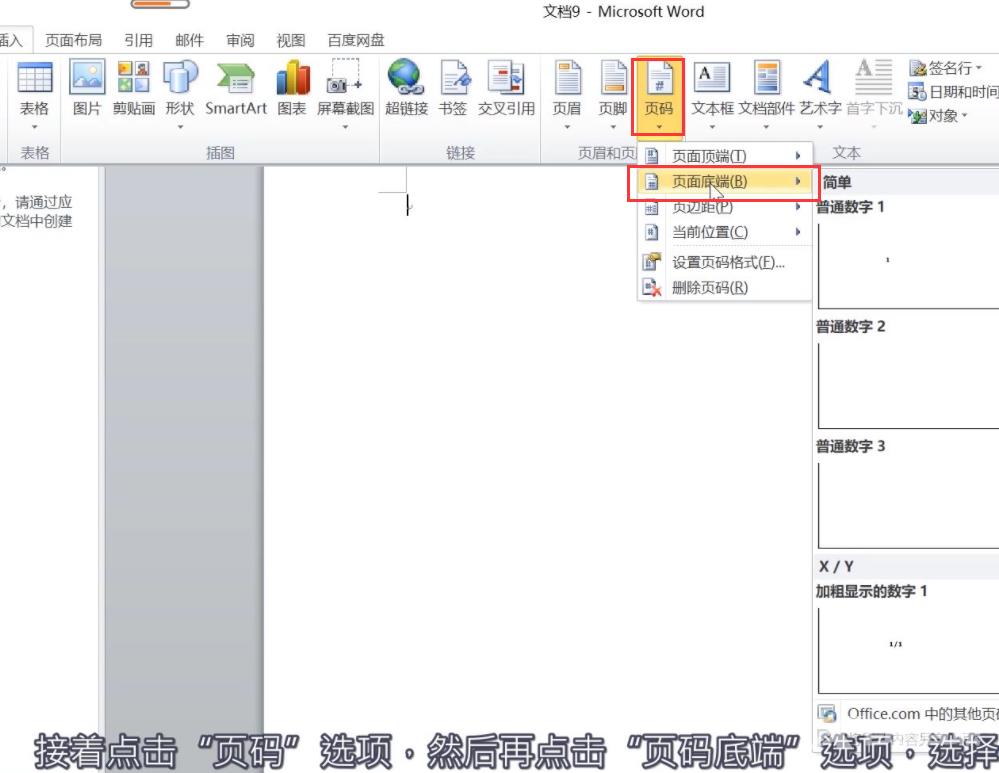
5、接着点击页码选项,然后再点击页码底端选项,选择一种页码样式。
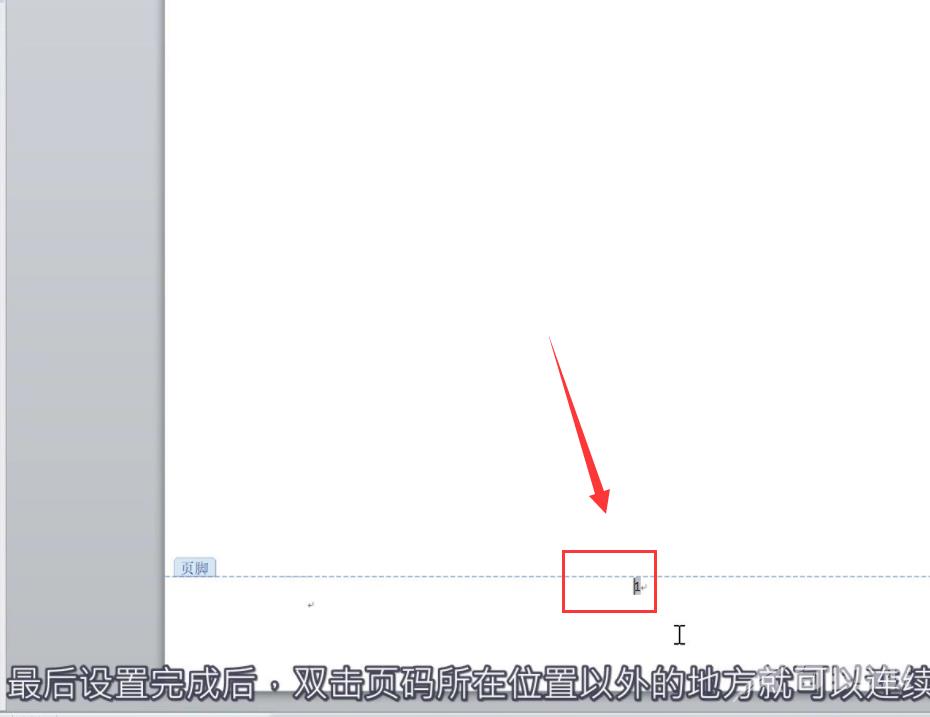
6、设置完成后,双击页码所在位置以外的地方就可以连续页码了。
阅读本文的人还阅读:
Word怎么一分为二中间为竖虚线?Word加虚线一式两份教程
如何用word批量删除文字?word批量删除特定段落文字教程